Puffer
Der Puffer erstellt einen Puffer um angegebene Punkte, Linien oder Polygone mit einer festgelegten Pufferdistanz.
1. Erklärung
Ein Puffer ist ein Werkzeug, das verwendet wird, um das Einzugsgebiet um einen bestimmten Punkt, eine Linie oder ein Polygon zu definieren und das Ausmaß des Einflusses oder der Reichweite von diesem Punkt darzustellen. Benutzer können den Pufferabstand definieren und so den Radius des abgedeckten Bereichs anpassen.
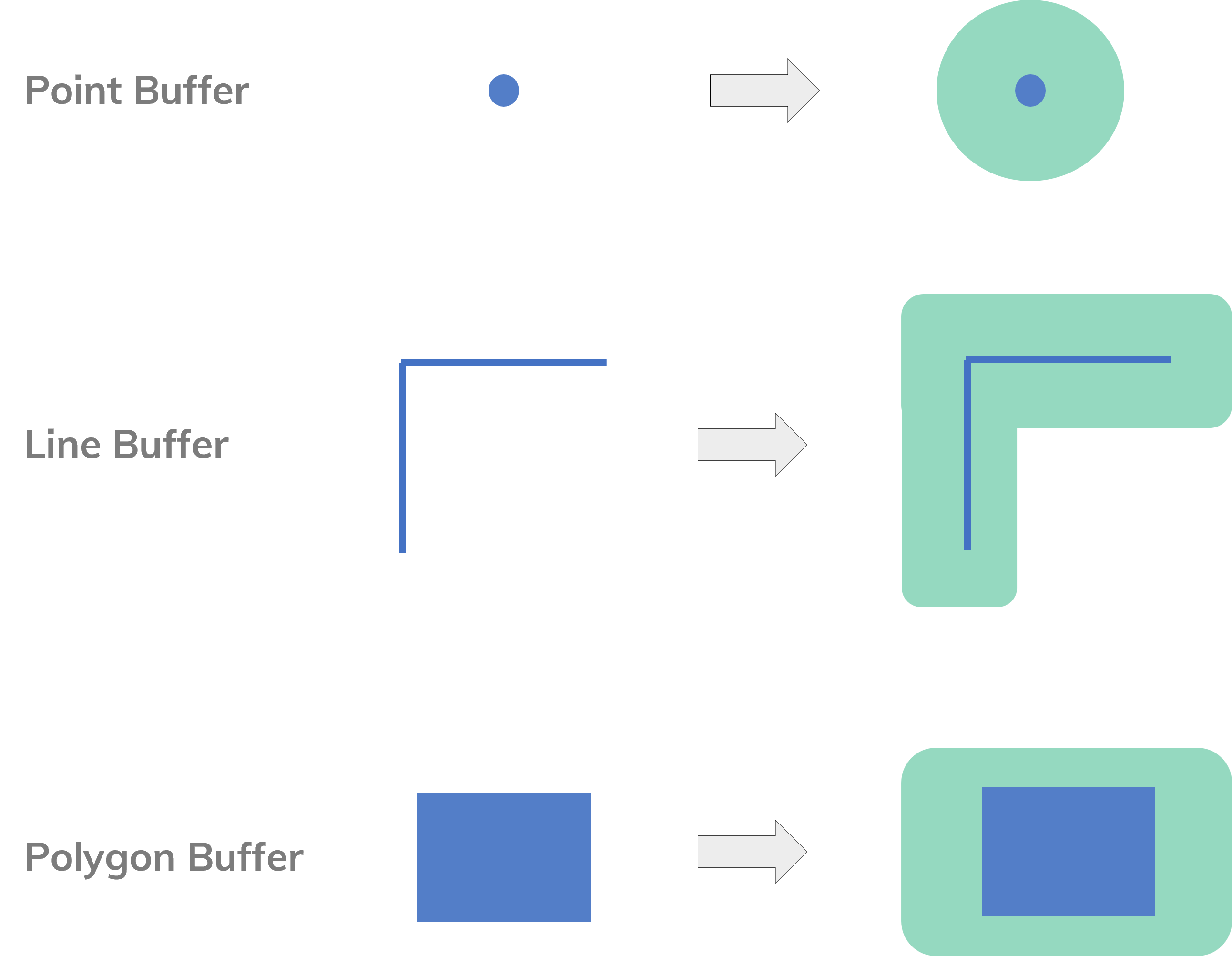
2. Anwendungsbeispiele
- Wie viele Menschen leben innerhalb einer 500m Pufferdistanz vom Bahnhof?
- Wie viele Geschäfte sind innerhalb einer 1000m Pufferdistanz von einer Bushaltestelle erreichbar?
3. Wie benutzt man das Werkzeug?
Werkzeuge Geoverarbeitung das Werkzeug Puffer aus.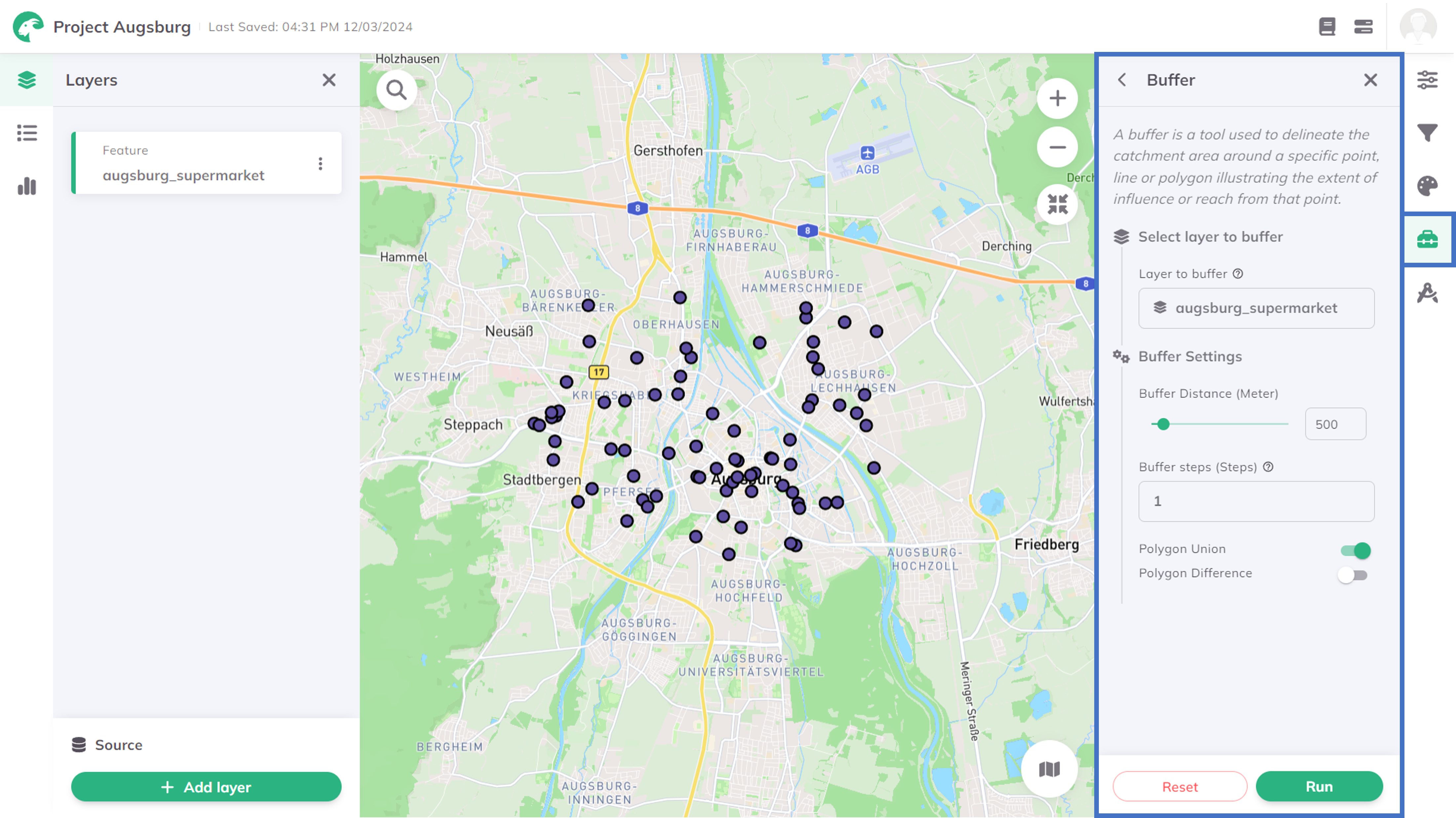
Puffer-Layer auswählen
Puffer-Layer, um welchen Sie einen Puffer erstellen möchten.Puffer-Einstellungen
abstand, wie viele Meter sich der Puffer von Ihren Punkten, Linien oder Formen ausdehnen soll.Pufferstufen der Puffer unterteilt werden soll.Abhängig davon, welche geometrischen Ergebnisse Sie anstreben, können Sie zuerst auswählen, ob alle Geometrien kombiniert werden sollen (Vereinigen (Union)). Dies bedeutet, wenn z.B. ein Puffer um benachbarte Punkte erstellt wird, ob Sie einzelne Puffer (keine Vereinigung) oder kombinierte Puffer (Vereinigung) als Ergebnis haben möchten.
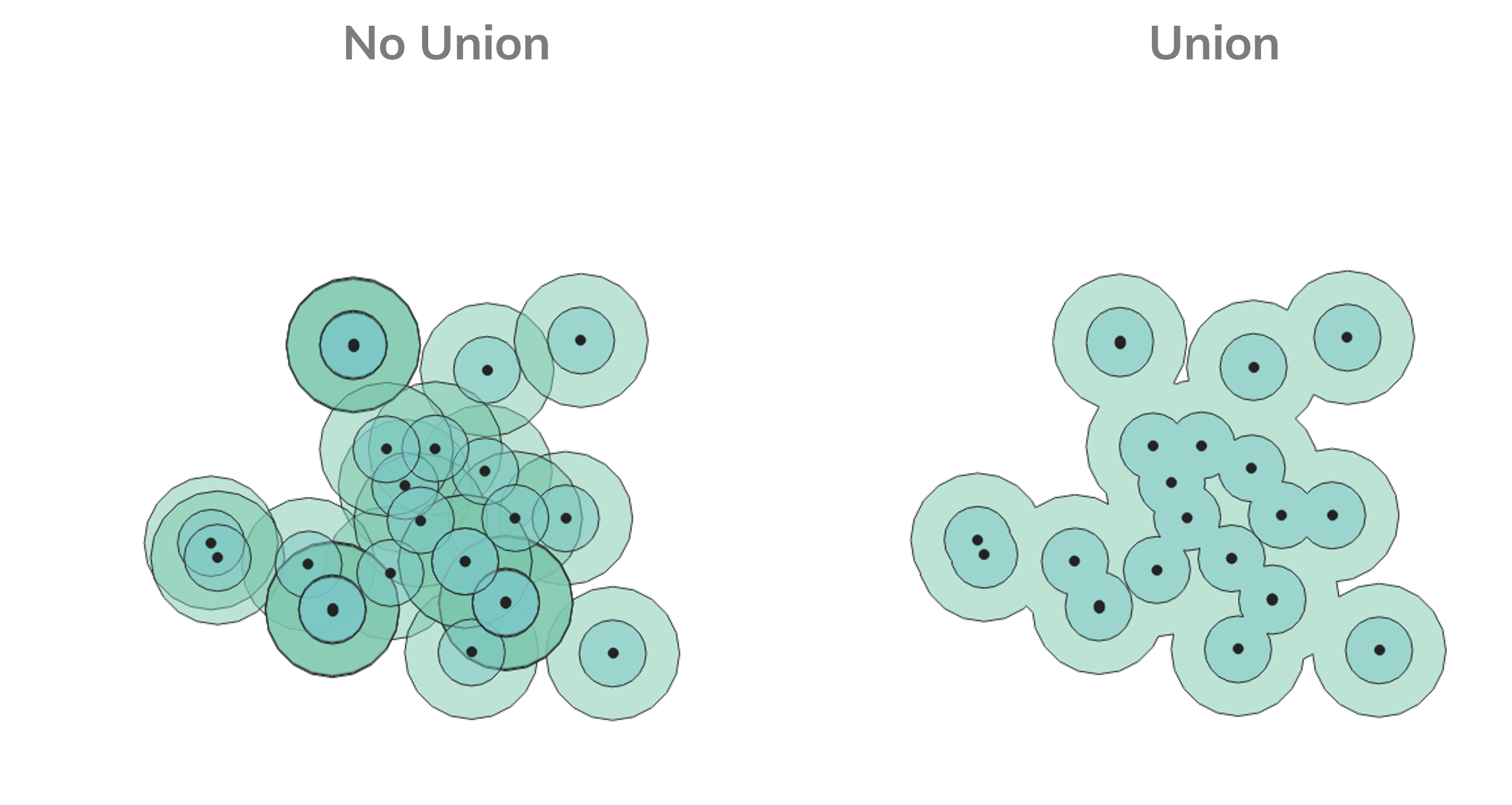
Zusätzlich, wenn Sie sich für eine Polygonvereinigung entscheiden, können Sie entscheiden, ob jeder Puffer als gefülltes Polygon (ohne Unterschied) angezeigt werden soll oder ob Sie einen geometrischen Unterschied zwischen jeder Pufferstufe(Unterschied) anwenden möchten.
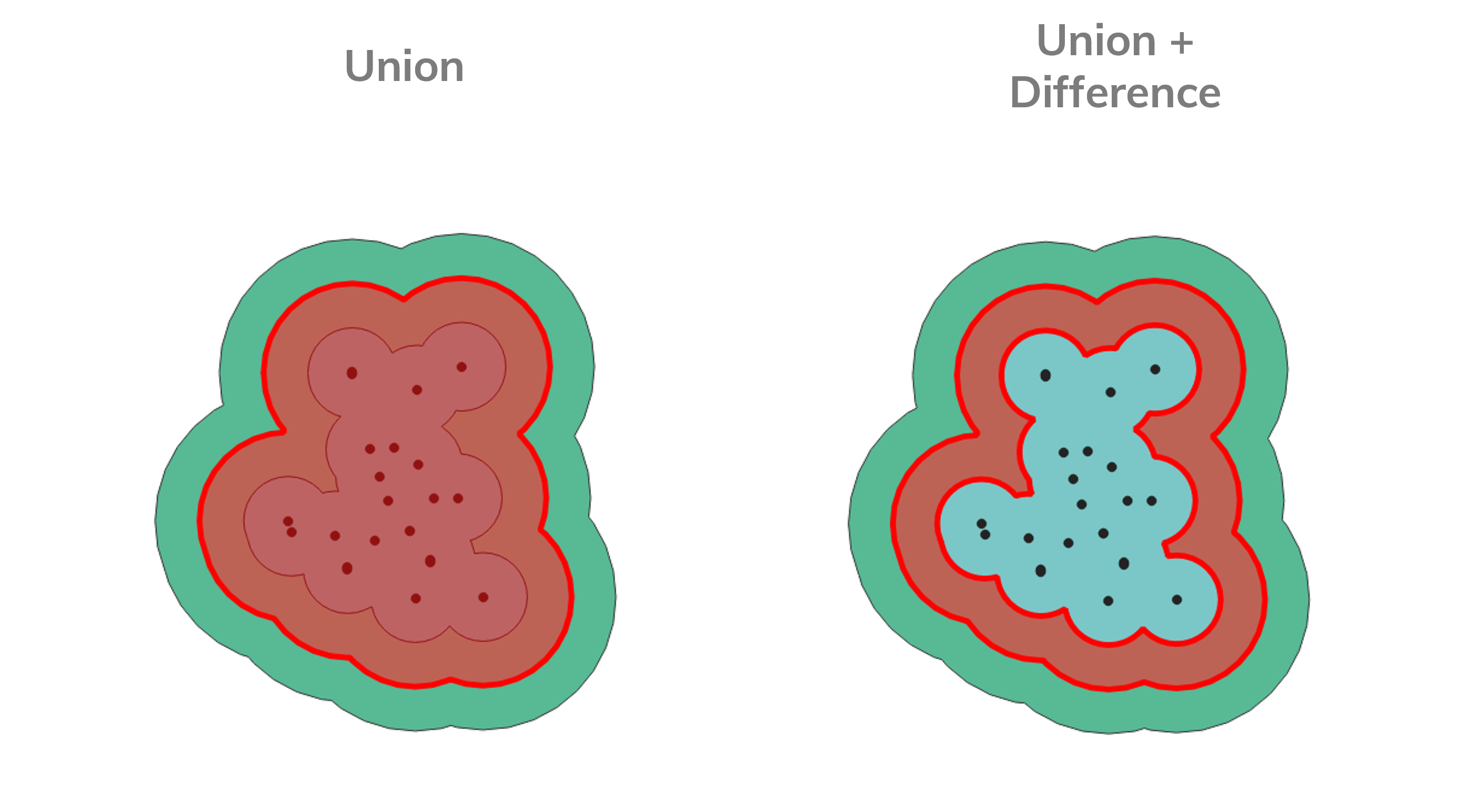
- Keine Vereinigung
- Vereinigung
- Vereinigung + Unterschied
Keine Vereinigung
Wenn Sie einen Puffer ohne Vereinigung berechnen, erstellt GOAT einzelne Puffer um jede Eingabegeometrie.
Vereinigen (Union).Ausführen. Dies startet die Berechnung des Puffers.Ergebnisse
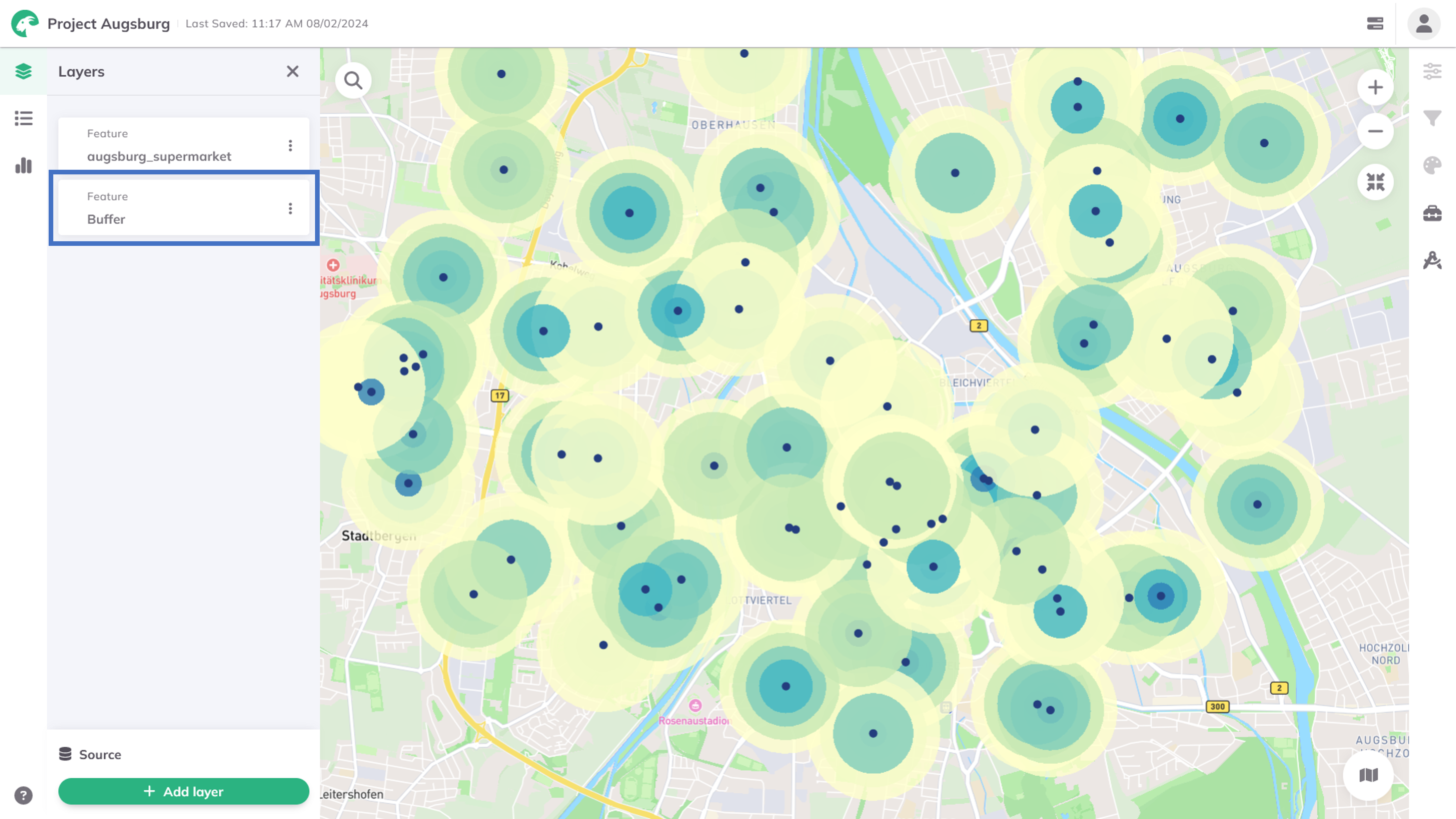
Vereinigen (Union)
Das Werkzeug Vereinigen (Union) erstellt eine geometrische Vereinigung aller Schritte der Pufferpolygone. Sie kombiniert mehrere Polygone zu einem einzigen Polygon, das alle Bereiche der einzelnen Polygone umfasst, d.h. der Puffer mit der größten Ausdehnung schließt auch alle Pufferbereiche der kleineren Ausdehnung ein. Dieser Ansatz ist nützlich, wenn Sie die Gesamtfläche sehen möchten, die durch all Ihre Puffer-Schritte zusammen abgedeckt wird.
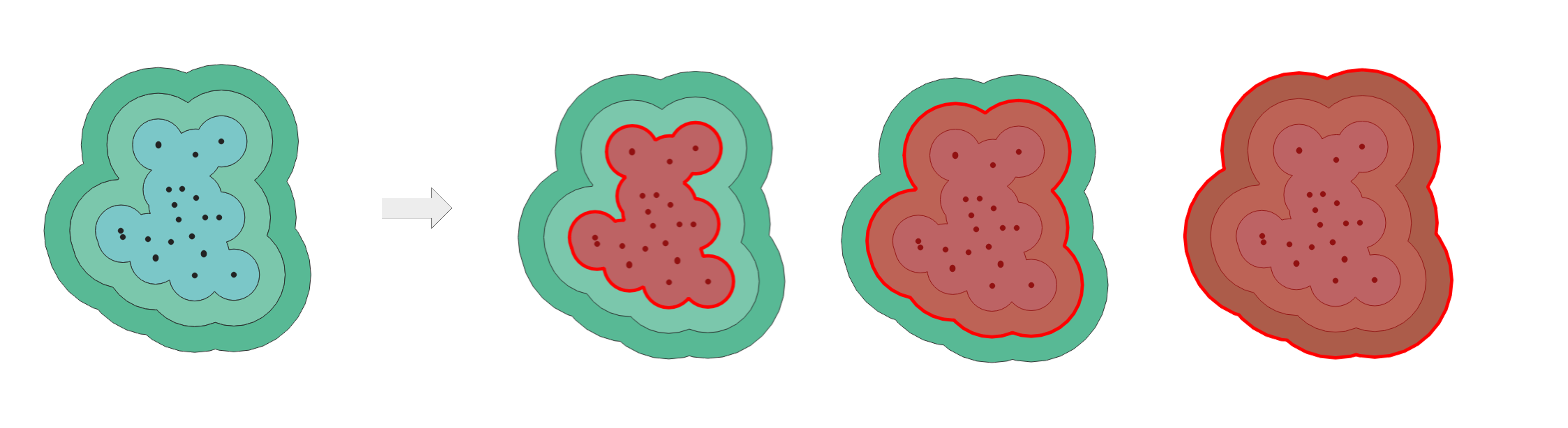
Vereinigen (Union).Ausführen. Dies startet die Berechnung des Puffers.Ergebnisse
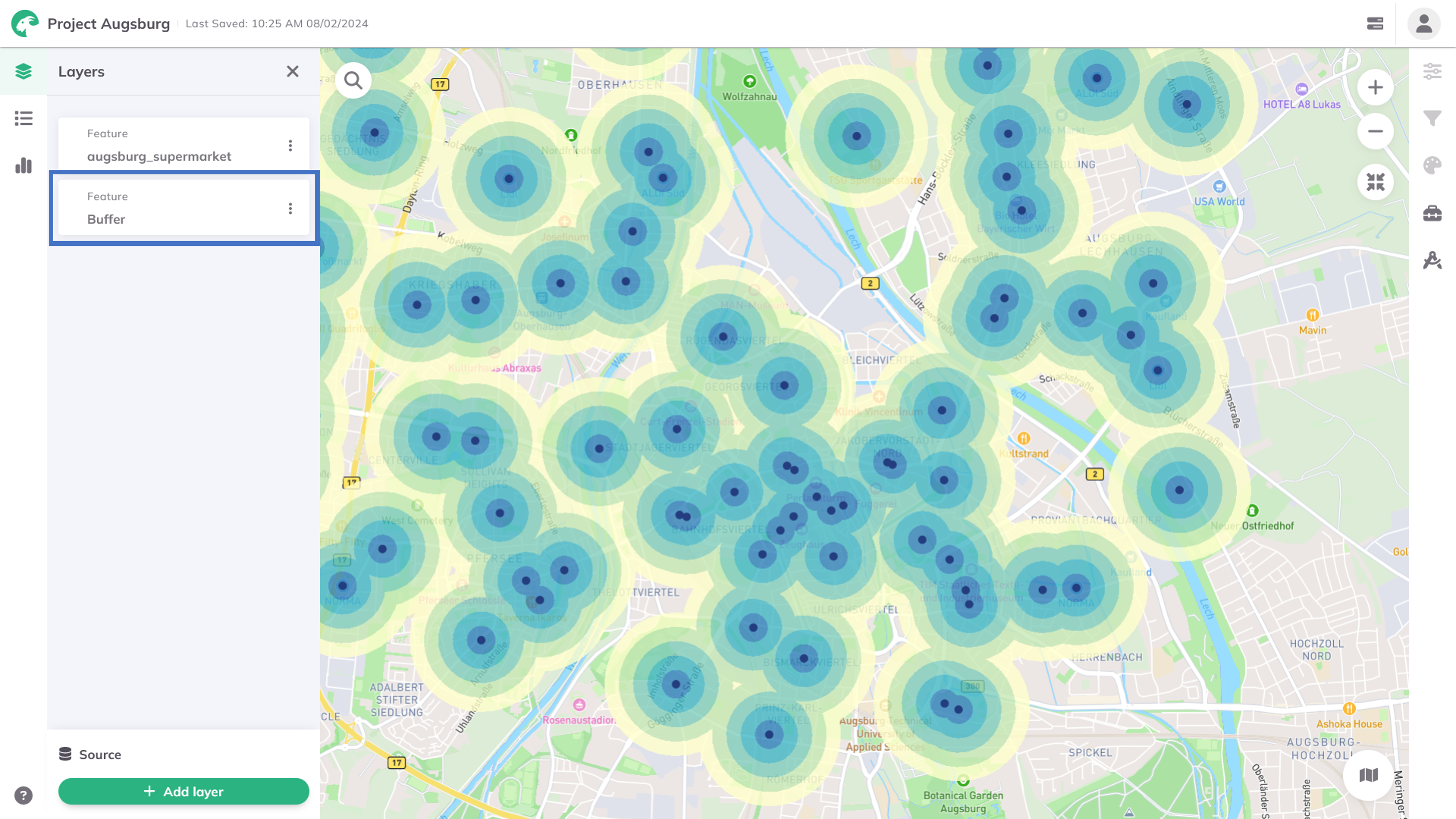
Vereinigen (Union) + Differenz zwischen Schritten
Die Differenz zwischen Schritten-Operation erstellt einen geometrischen Unterschied der Puffer. Sie subtrahiert ein Polygon von einem anderen, was zu Polygonformen führt, bei denen sich die Puffer nicht überlappen.
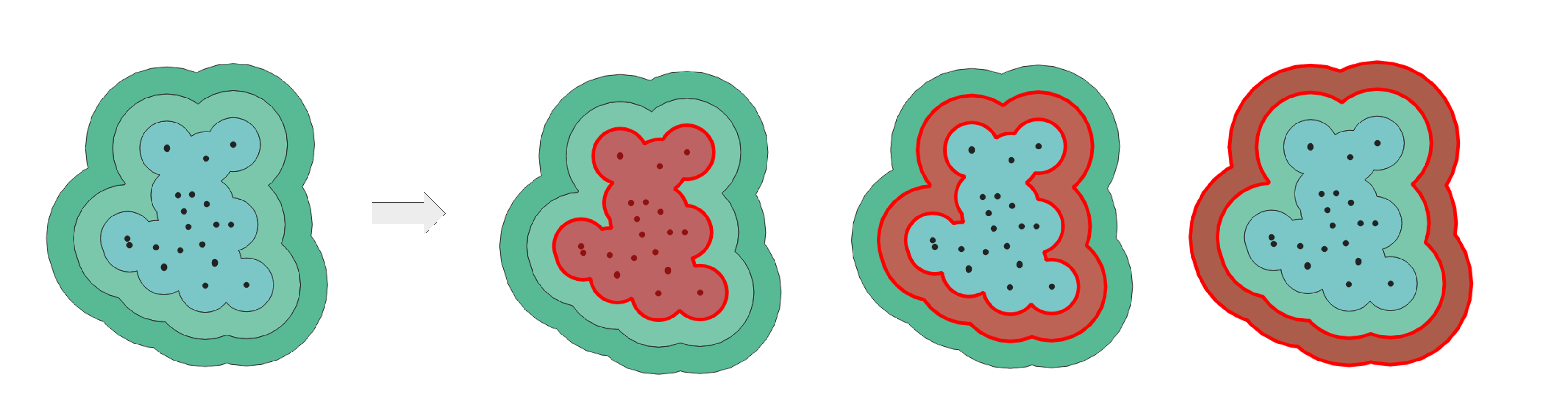
Differenz zwischen Schritten.Ausführen. Dies startet die Berechnung des Puffers.Ergebnisse
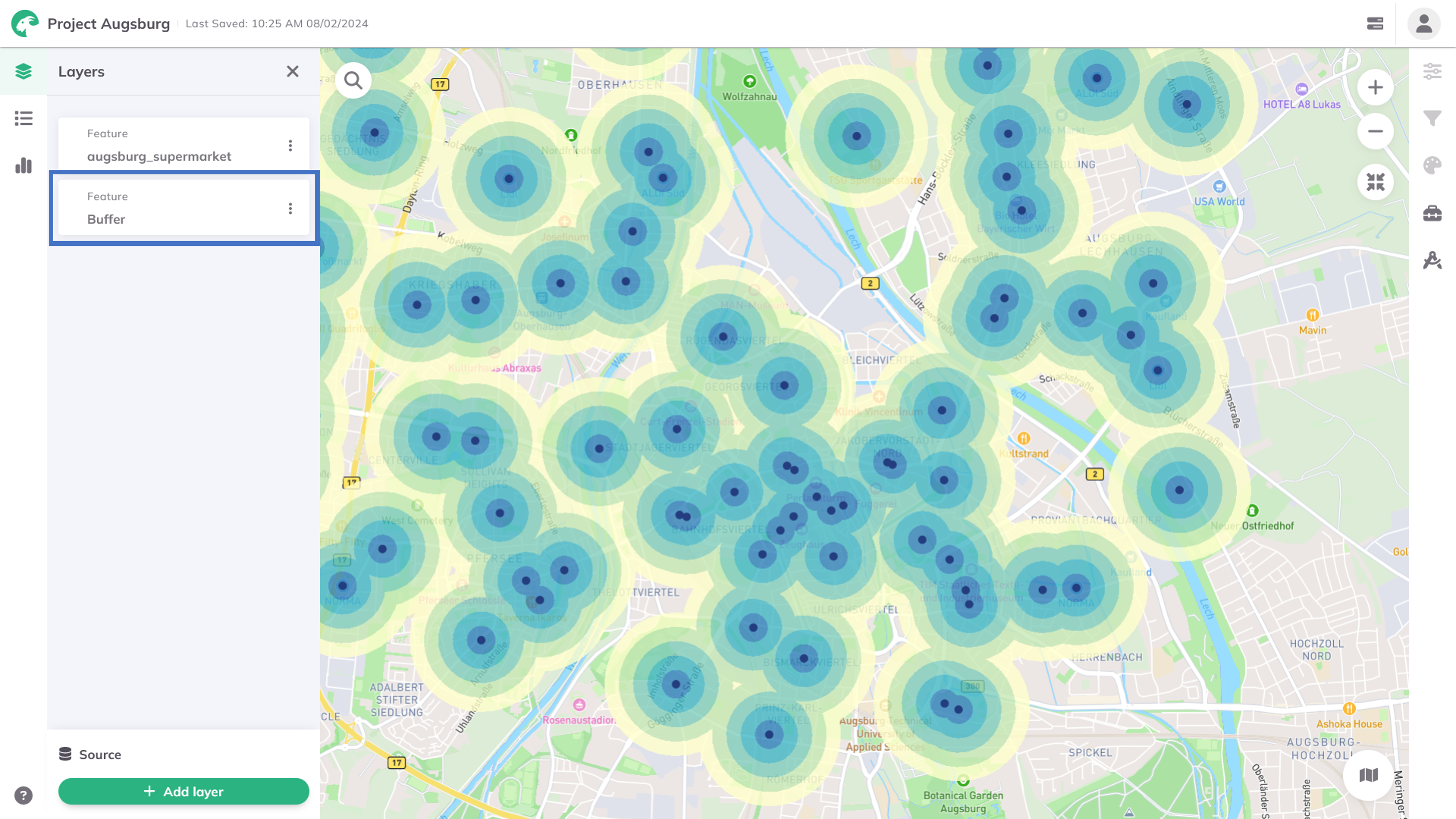
Möchten Sie Ihre Puffer bearbeiten und ansprechende Karten erstellen? Dies können Sie unter Layer Design.